Índice de la página
Reseñas y premios
Unreal Engine 5 es un motor de juegos profesional de gráficos 3D por ordenador desarrollado por Epic Games, y reúne gráficos, visuales, animación y otras capacidades, lo que lo convierte en el motor más integrado. Sin embargo, al ser una herramienta de creación tan potente, plantea una gran duda a algunos desarrolladores que planean reinstalar UE5 o cambiar a otro motor: cómo desinstalar Unreal Engine 5 por completo.
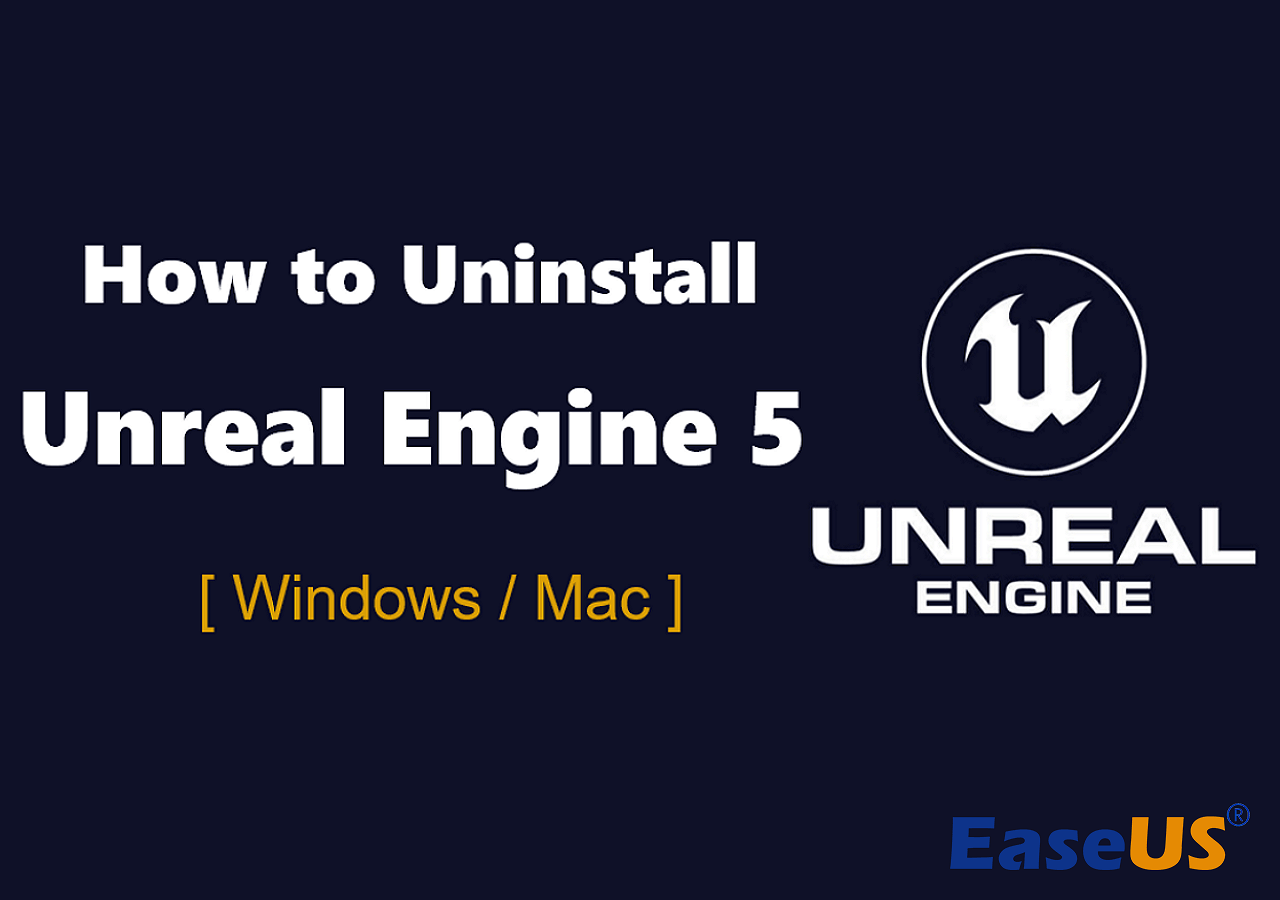
No te preocupes si aún no tienes ni idea. Este artículo de EaseUS te mostrará cómo desinstalar Unreal Engine 5 y eliminar todos sus archivos residuales en Windows y Mac. A continuación encontrarás guías con pasos detallados para eliminar Unreal Engine 5.
🔥HotGuide: Cómo desinstalar Valorant | Guía paso a paso
Qué hacer antes de desinstalar Unreal Engine 5
Unreal Engine 5 (UE5) es una combinación de herramientas y bibliotecas en lugar de una aplicación independiente. Por tanto, antes de desinstalar Unreal Engine 5, hay algunas cosas que debes hacer primero para garantizar una desinstalación completa.
- Desactiva los plugins: En primer lugar, debes desactivar todos los plugins que hayas instalado en Unreal Engine 5 para evitar conflictos durante la desinstalación y que queden restos.
- Sal de los procesos en segundo plano: Ve al Administrador de Tareas y sal de Unreal Engine 5 y Epic Games Launcher para garantizar el éxito de la desinstalación.
- Crea una copia de seguridad: Haz una copia de seguridad de todos tus proyectos y recursos para que puedas acceder a ellos en otra versión de UE5 o trasladarlos a tu nuevo dispositivo.
- Comprueba los componentes instalados: Abre Epic Games Launcher y comprueba los componentes instalados de UE5 y otros relacionados en la Biblioteca para asegurarte de que sabes lo que hay que eliminar.
Antes de empezar, no dudes en compartir esta guía en tus redes sociales para que más usuarios puedan obtener ayuda.
Cómo desinstalar Unreal Engine 5 en Windows
Ahora, comprueba los dos métodos prácticos siguientes para iniciar la desinstalación.
| Sistema | Herramienta | Pasos |
|---|---|---|
| Windows | Desinstalador gratuito | Paso 1. Elige Gestión de aplicaciones, haz clic en "Iniciar" para desinstalar de forma segura ...Pasos completos |
| Eliminación manual |
Paso 1. Abre Epic Games Launcher. Paso 2. Selecciona "Unreal Engine" en ...Todos los pasos |
|
| macOS | Eliminación manual |
Paso 1. Abre Epic Games Launcher y navega hasta la pestaña Unreal Engine ...Pasos completos |
Forma 1. Desinstalador gratuito
Si estás buscando una forma de desinstalar Unreal Engine 5 completamente de tu ordenador, la mejor manera es utilizar un desinstalador profesional y gratuito.
Con potentes funciones, EaseUS Todo PCTrans puede ayudarte a omitir las operaciones manuales de localización de restos como cachés, registros, registro, etc., permitiéndote desinstalar UE5 y eliminar todos sus archivos residuales en unos pocos clics.
Sigue esta guía detallada para desinstalar UE5 y eliminar todos los archivos sobrantes con facilidad:
Paso 1. Elige App Management, haz clic en "Iniciar" para desinstalar de forma segura tus aplicaciones y reparar tus aplicaciones dañadas.

Paso 2. Todas las apps instaladas en tu PC, elige la seleccionada que quieras desinstalar o reparar. (Si el proceso de desinstalación falla, puedes hacer clic en el icono del triángulo pequeño y seleccionar "Eliminar").

Paso 3. Haz clic en "Desinstalar". (Si quieres reparar las aplicaciones, haz clic en el icono que hay justo detrás de "Desinstalar" y elige "Reparar").

EaseUS Todo PCTrans también permite transferir programas de un ordenador a otro y desinstalar Epic Games Launcher, lo que significa que puedes migrar Unreal Engine 5 y todos los proyectos a tu nuevo dispositivo sin desinstalarlo.
Forma 2. Eliminación manual
Si no te gusta el software de terceros, también puedes desinstalar Unreal Engine 5 manualmente. Sin embargo, puede llevarte mucho más tiempo y energía eliminar completamente sus archivos residuales.
Sigue las instrucciones paso a paso aquí para desinstalar UE5 completamente:
Parte 1. Desinstalar Unreal Engine 5
Paso 1. Abre Epic Games Launcher.
Paso 2. Selecciona "Unreal Engine" en la lista de la izquierda, y entrarás en la Biblioteca, donde podrás ver la versión de UE5, tus proyectos y el almacén.
Paso 3. Haz clic en el pequeño botón "X" de la esquina superior izquierda y pulsa "Desinstalar" para confirmar el mensaje e iniciar la desinstalación.

También te puede gustar:
Parte 2. Limpiar restos de UE5
Paso 4. A continuación, elimina todos tus proyectos y borra la bóveda en Epic Games Launcher.
Paso 5. Ve a las siguientes ubicaciones para eliminar los archivos residuales:
- C:Archivos de programa Juegos épicos 5.x
- C:\Users\username\AppData\Local\UnrealEngine
- C:\NUsuarios\NUsuario\Documentos\NProyectos Unreal
Paso 6. Después, vacía la Papelera de reciclaje para eliminar estas carpetas y archivos de forma permanente.
Sin embargo, aún quedan algunas entradas del registro y de Unreal Engine en tu sistema. Eliminarlas manualmente puede provocar daños inesperados en tu sistema, especialmente a alguien que no esté familiarizado con el procedimiento. Por lo tanto, para eliminar todos los rastros de UE5, un desinstalador de programas gratuito es tu mejor alternativa.
Te puede interesar:
Cómo desinstalar Unreal Engine 5 en Mac
La desinstalación de Unreal Engine 5 en macOS difiere del procedimiento en Windows. Pero también requiere que localices manualmente los archivos sobrantes para asegurarte de que eliminas completamente todos los restos de UE5. Sigue los pasos que se indican a continuación para desinstalar UE5 en Mac.
Paso 1. Abre Epic Games Launcher y navega hasta la pestaña Unreal Engine.
Paso 2. En la Biblioteca, haz clic en el botón "X" de la parte superior izquierda de la versión UE5 y luego pulsa "Desinstalar".
Paso 3. A continuación, ve a las siguientes carpetas asociadas para eliminar los archivos sobrantes:
- /Usuarios/Compartidos/Epic Games/UE_5.x.
- ~/Librería/Application Support/Epic
- ~/Documentos/Proyectos Unreal
Paso 4. Por último, vacía la Papelera para eliminar UE5 definitivamente.
Si esta página te resulta útil para desinstalar UE5, no dudes en compartirla con otras personas que necesiten ayuda.
Conclusión
Desinstalar Unreal Engine 5 de tu Windows o Mac es una tarea compleja y lenta si quieres deshacerte de él por completo. Pero hay una forma más fácil y rápida de completar el trabajo: utilizar un desinstalador de programas. EaseUS Todo PCTrans ofrece una función avanzada que puede eliminar todo rastro de UE5 para que no tengas que buscar y eliminar manualmente los archivos sobrantes. Descarga la herramienta ahora, y la comodidad será tuya.
Preguntas frecuentes sobre cómo desinstalar Unreal Engine 5
En esta sección, verás algunas preguntas frecuentes sobre la desinstalación de Unreal Engine 5 y las respuestas a las mismas.
1. ¿La desinstalación de Unreal Engine borra los proyectos?
En principio, la desinstalación de Unreal Engine no eliminará los proyectos, ya que éstos se instalan de forma independiente en la carpeta "Unreal Projects".
2. ¿La desinstalación de Epic Games borrará Unreal Engine?
No, desinstalar Epic Games Launcher no eliminará de tu ordenador el motor Unreal Engine instalado.
3. ¿Por qué no puedo desinstalar los servicios de Epic Games?
Ciertos programas que se ejecutan en segundo plano, conflictos de otras aplicaciones o archivos de registro dañados podrían impedirte desinstalar los servicios de Epic Games.
Sobre el autor
Actualizado por Luis
Luis es un entusiasta de la tecnología, cuyo objetivo es hacer que la vida tecnológica de los lectores sea fácil y agradable. Le encanta explorar nuevas tecnologías y escribir consejos técnicos.
Reseñas y Premios
-
EaseUS Todo PCTrans Free is a useful and and reliable software solution created to serve in computer migration operations, be it from one machine to another or from an earlier version of your OS to a newer one.
Seguir leyendo -
EaseUS Todo PCTrans is by the folks at EaseUS who make incredible tools that let you manage your backups and recover your dead hard disks. While it is not an official tool, EaseUS has a reputation for being very good with their software and code.
Seguir leyendo
-
It offers the ability to move your entire user account from your old computer, meaning everything is quickly migrated. You still get to keep your Windows installation (and the relevant drivers for your new PC), but you also get all your apps, settings, preferences, images, documents and other important data.
Seguir leyendo
Artículos relacionados
-
Cómo transferir Autocad a un ordenador nuevo [2 soluciones]
![author icon]() Luis/2025/10/17
Luis/2025/10/17 -
Cómo aumentar la velocidad de transferencia de archivos Windows 10
![author icon]() Pedro/2025/10/17
Pedro/2025/10/17 -
3 mejores formas de mover fotos de Google Drive a Google Fotos - EaseUS
![author icon]() Luis/2025/10/17
Luis/2025/10/17 -
Descarga gratuita de Windows Easy Transfer para Windows 11/10
![author icon]() Luna/2025/10/17
Luna/2025/10/17
